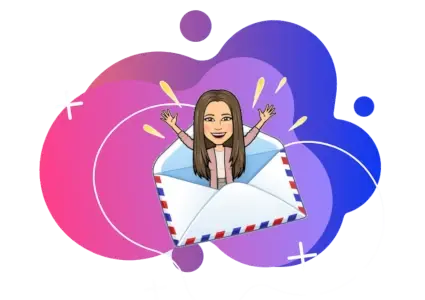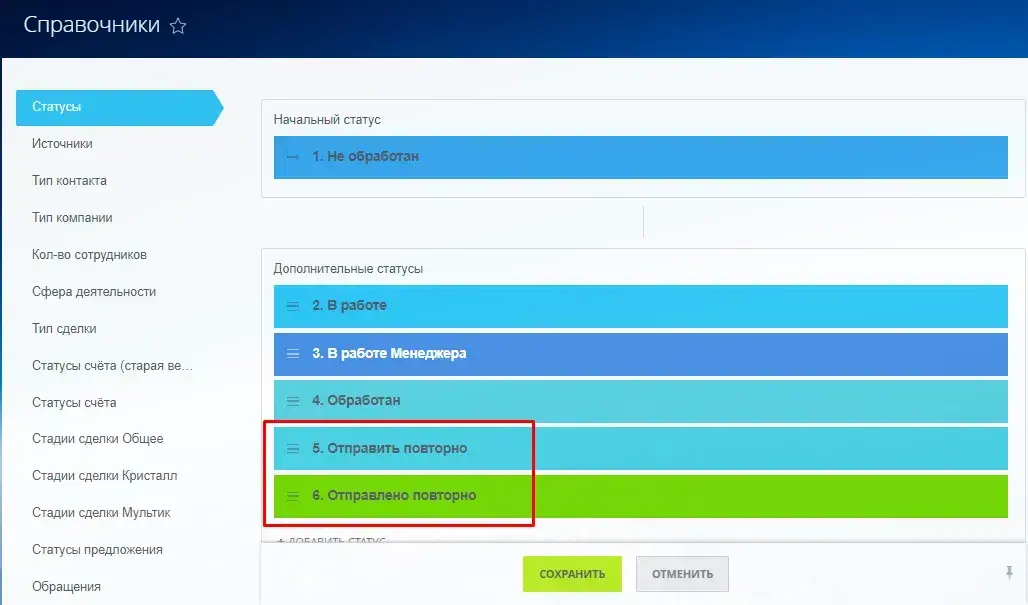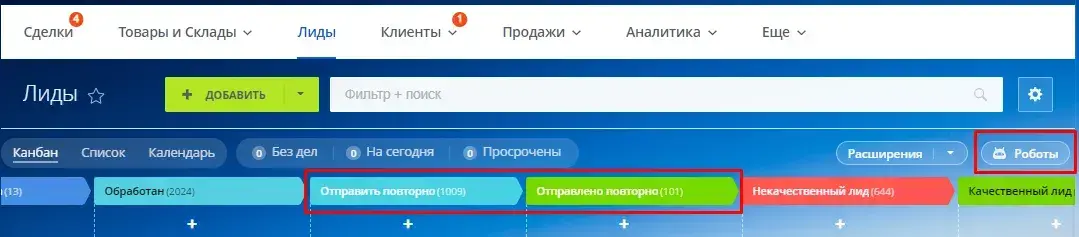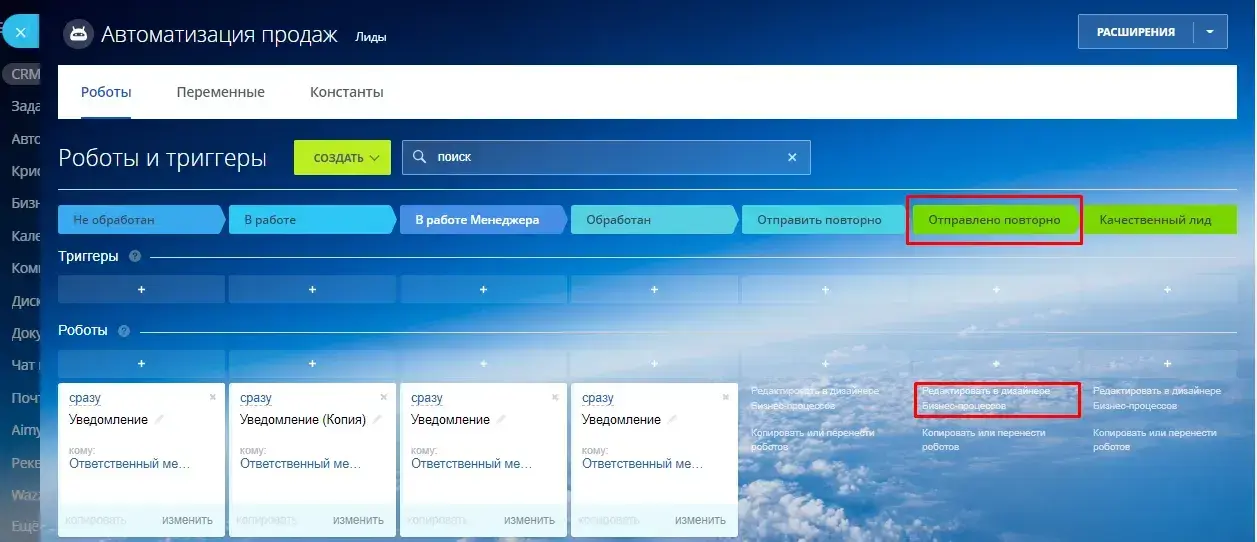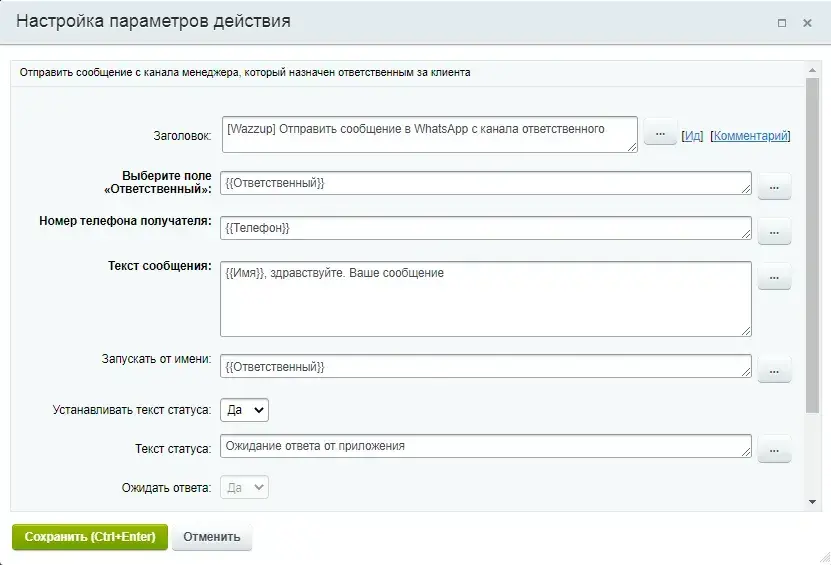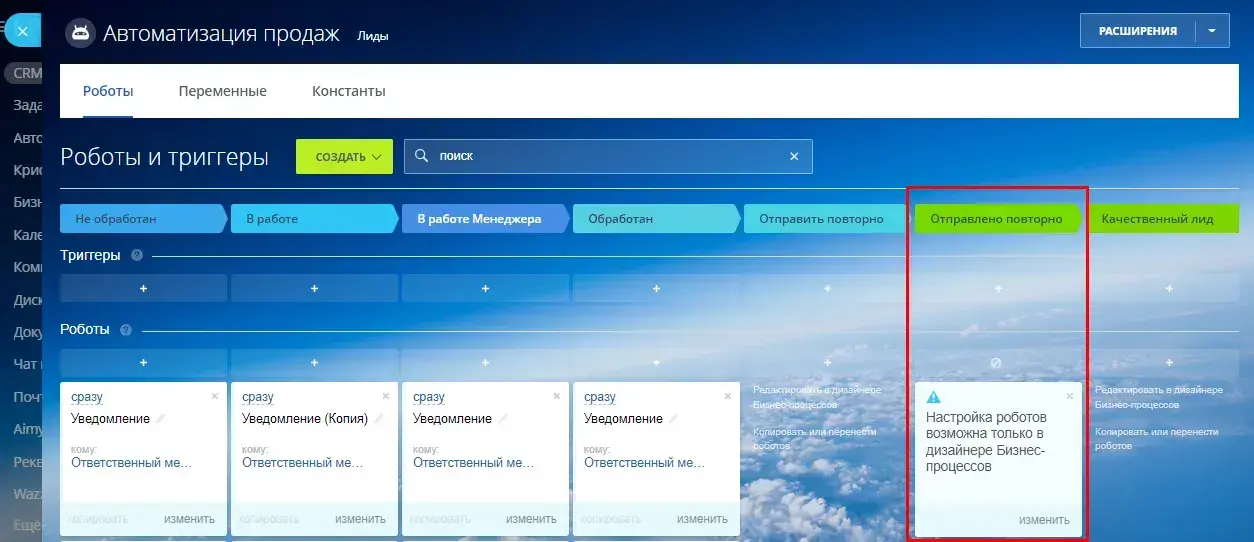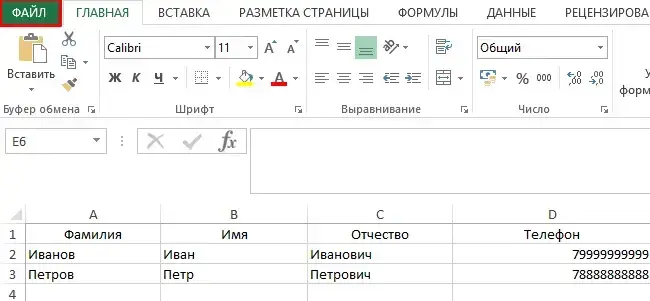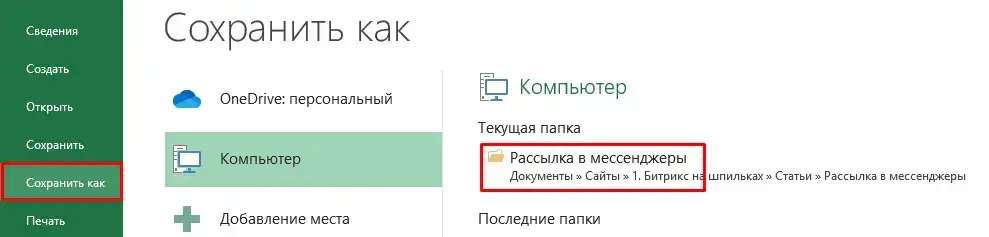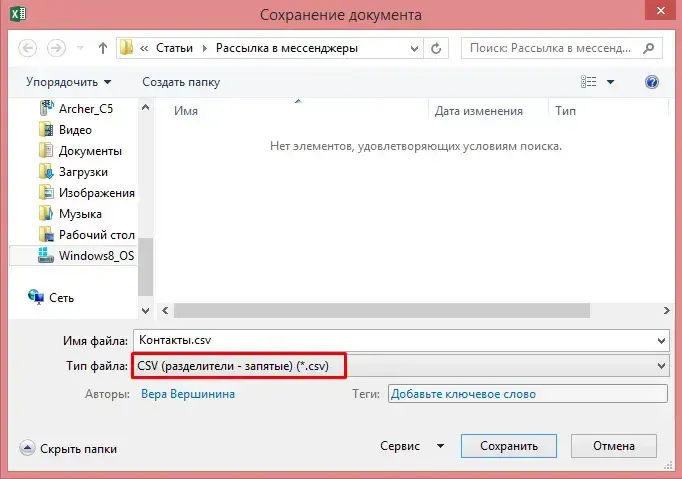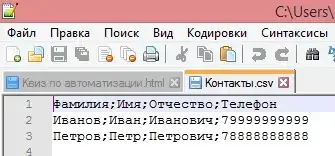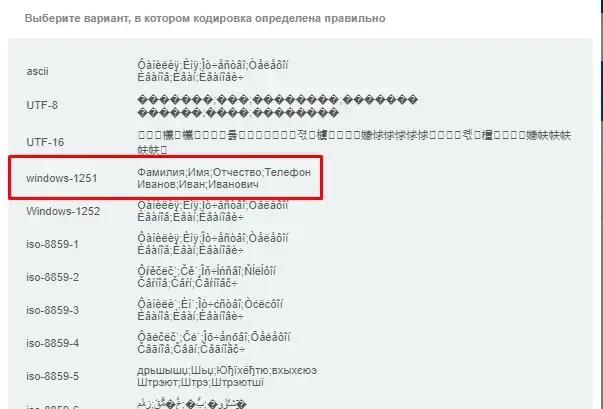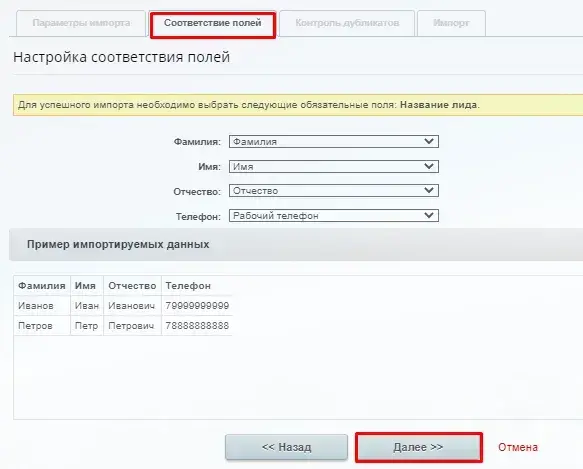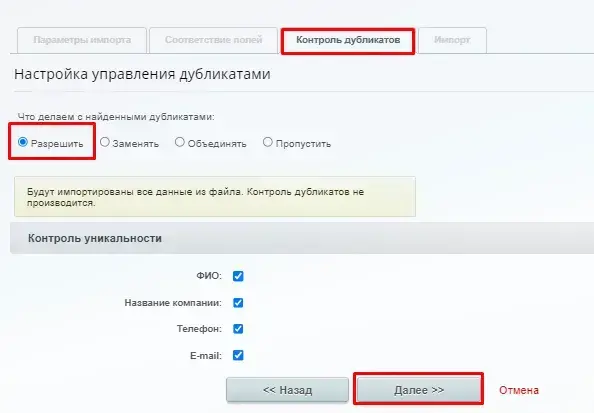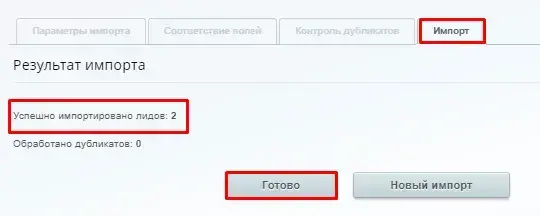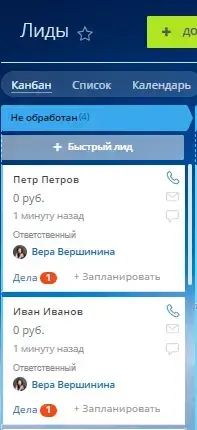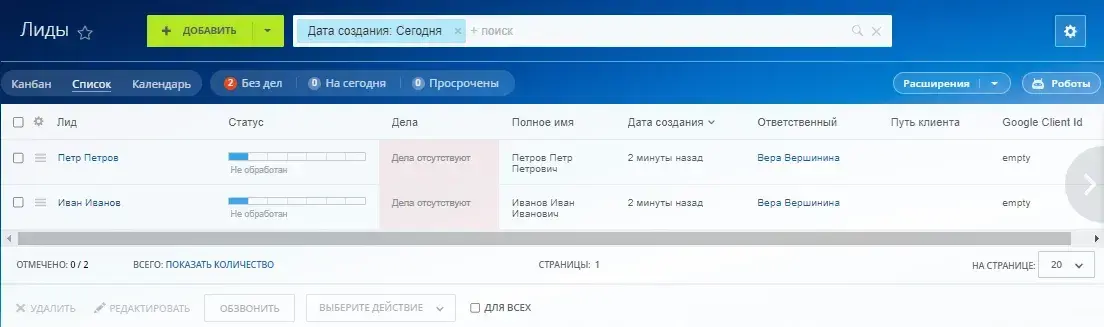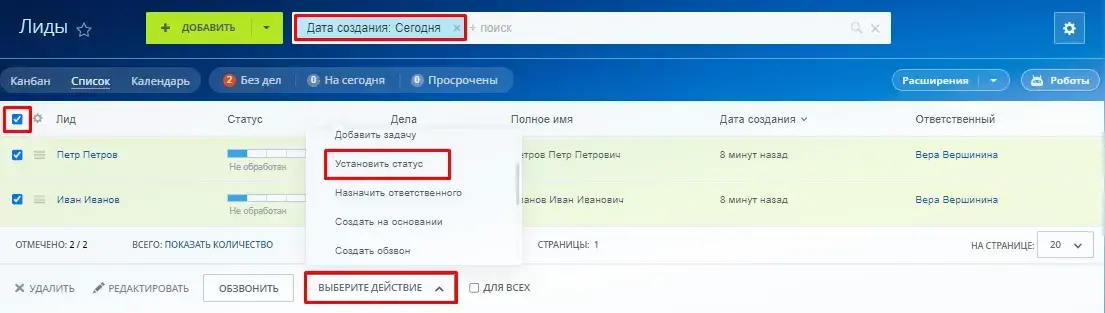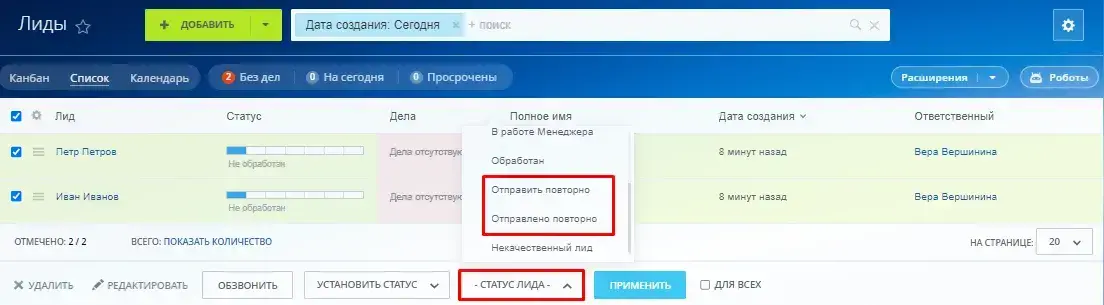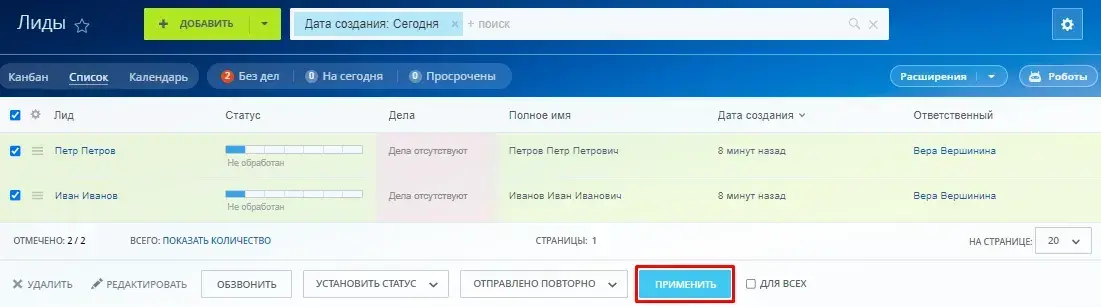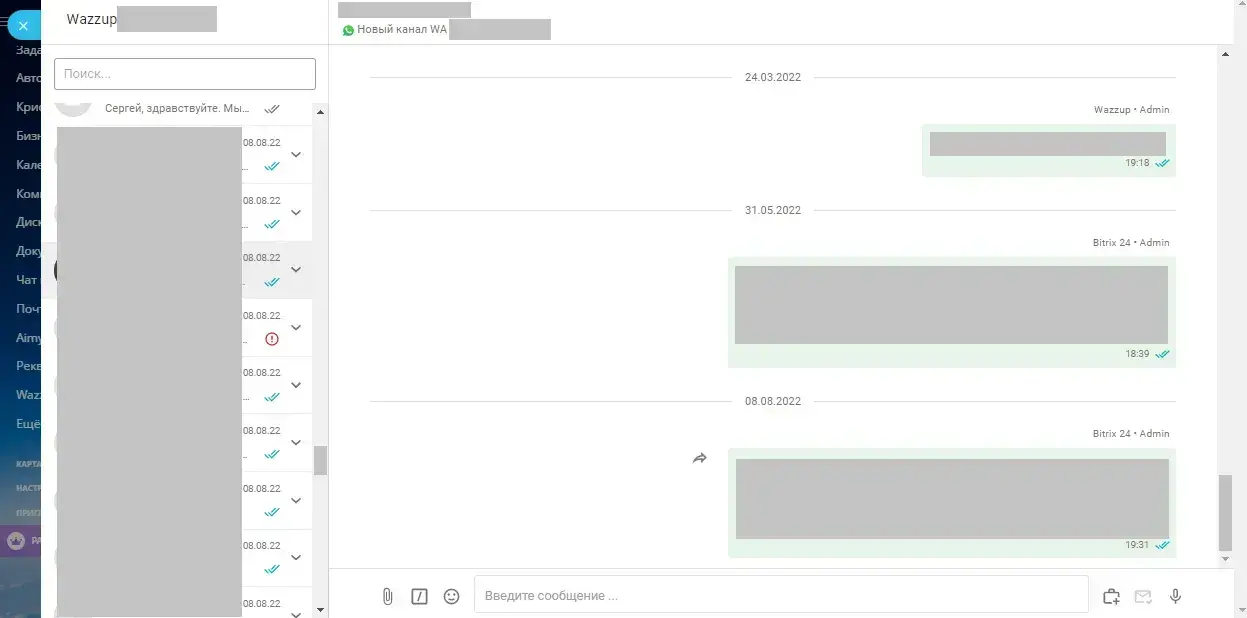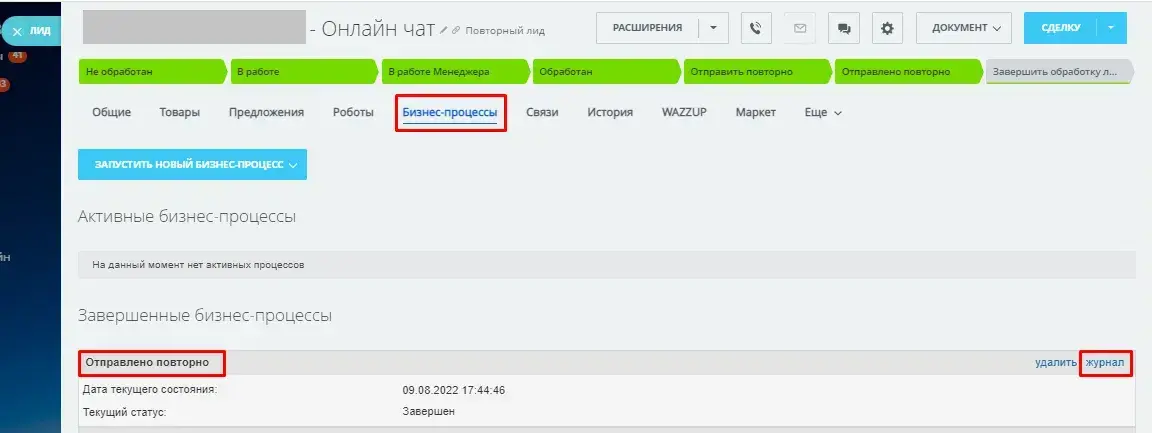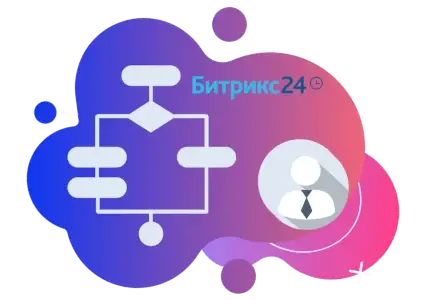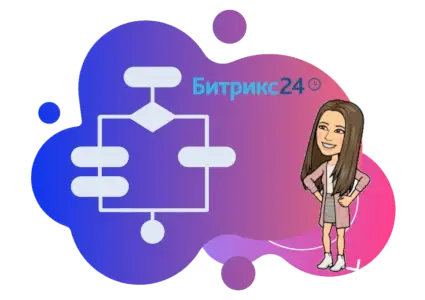Рассылки в мессенджеры из Б24
13.08.2022
 0
0
 1352
1352
Подписаться
0 комментариев